
In diversi articoli e guide abbiamo discusso alcuni metodi e software per recuperare i dati persi dal cellulare (sia Android che iPhone). Tuttavia, la maggior parte di questi metodi si è concentrata su come gli utenti possono recuperare i propri dati da cellulari previa attivazione dell’opzione debug USB. Non tutti però possono recuperare i dati utilizzando il debug USB. Questo perché non si è in grado di fare tale attivazione oppure perché sei impossibilitato ad accedere alle impostazioni del telefono a causa di uno schermo rotto o touchscreen non funzionante. Ecco perchè vogliamo capire qui di seguito se c’è un modo per fare il recupero dati Android senza debug USB. Continua a leggere e lo scoprirai subito!
- E’ possibile recuperare dati Android senza Debug USB
- Come fare il recupero di file da cellulare senza USB Debugging
- Miglior software per cercare dati persi su Android
Parte 1: E’ possibile recuperare dati Android senza Debug USB
1. Perché il tuo telefono Android ha bisogno del debug USB
Il debug USB crea una connessione tra il cellulare Android e Android SDK (Software Developer Kit). Di solito richiede l’uso del cavo USB per far comunicare il tuo telefono Android e dispositivi come laptop e PC. Questa funzione consente di visualizzare i file di registro su dispositivi tecnologici come televisione, laptop, ecc. Pertanto, ogni volta che si intende visualizzare una raccolta di file su dispositivi di questo tipo (con schermo più grande), il debug USB è utile per tale attività.
2. Possibilità di recuperare i dati senza debug USB
Con l’avvento delle nuove tecnologie, puoi recuperare i tuoi dati senza la necessità di sottoporsi ai processi di debug USB. Tutto quello che devi fare è sfruttare la capacità di ripristino e le funzionalità di backup di Google o della scheda di memoria SD. Puoi controllare la sezione successiva per ulteriori approfondimenti e provare a recuperare i dati senza il debug USB.
Parte 2: Come recuperare i dati senza debug USB
Il modo principale per recuperare i dati da un cellulare Android senza debug USB è estrarre i dati dal backup di Google o ripristinarli dalla scheda di memoria SD. Questi metodi ti offrono la possibilità di raggiungere gli obiettivi di ripristino dei dati nel più breve tempo possibile.
Modo 1: Estrai i dati da Backup Google
I backup di Google ti offrono un modo semplice e veloce per ripristinare i tuoi dati senza debug USB. Tuttavia, non puoi recuperare quei dati se non hai il backup dei tuoi file nel cloud di Google. Forse hai un backup, e di seguito sono riportati alcuni passaggi da seguire per ripristinare i tuoi dati.
a) Accedi al tuo account Google Drive. Nella navigazione a sinistra dell’app, noterai una piccola icona a forma di nuvola, fai clic su di essa.
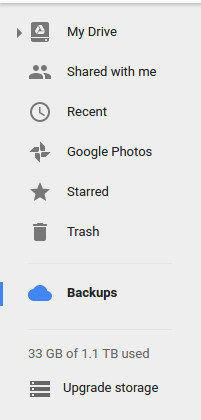
b) Dopo aver trovato l’icona Backup, fai clic su di essa per visualizzare tutti i dispositivi correnti di cui hai eseguito il backup nel tuo account Drive.
c) Visualizza l’anteprima dei dati di backup per selezionare il file preferito.
d) Fai clic sul file che intendi recuperare e premi il pulsante di ripristino.
Modo 2: Ripristino dati da scheda SD
I dati persi potrebbero essere dovuti al danneggiamento della scheda di memoria. Anche se tutti i file rimangono nella cartella in cui li hai salvati, non sarai in grado di accedervi. Per accedervi, dovrai seguire i passaggi seguenti:
- Inserisci la scheda di memoria nello slot presente sul tuo computer.
- Vai nella directory Mio computer e poi seleziona l’unità disco rimovibile per accedervi.
- Scansiona la tua scheda SD con i file eliminati.
- Scegli i file che ti servono e recuperali in una posizione sicura.
Migrlio programma di recupero dati per Android
Le due soluzioni sopra indicate presentano ancora alcune limitazioni. Non possono aiutarti a ottenere il pieno recupero dei tuoi dati persi. Se non vuoi perdere molto tempo per recuperare i file persi (uno alla volta) dovresti ricorrere all’uso di UltData per Android. È un’app che può aiutarti a recuperare i dati cancellati o persi da qualsiasi cellulare Android (Samsung, Huawei, Xiaomi, Redmi, LG, HTC, ecc…). Questi dati possono includere contatti, messaggi, cronologia chiamate, video, audio e documenti.
Puoi scaricare la versione demo gratuita di questo programma sul tuo PC Windows dal link seguente:
Collega il tuo dispositivo Android. Seleziona il tipo di file che intendi recuperare e poi ti verrà chiesto di attivare il Debug USB sul tuo telefono Android. Segui le indicazioni grafiche per fare questa attivazione dalle impostazioni del tuo telefono.
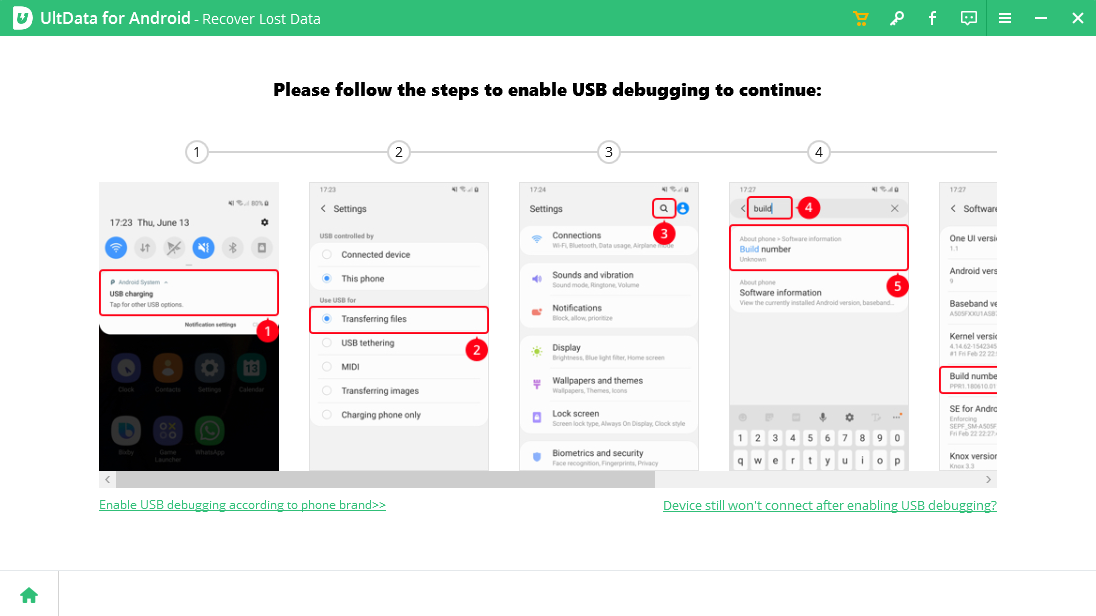
Dopo che il dispositivo è stato connesso, l’azione successiva è cercare il file eliminato. Basta fare clic sul pulsante di avvio per avviare la scansione del file perso.
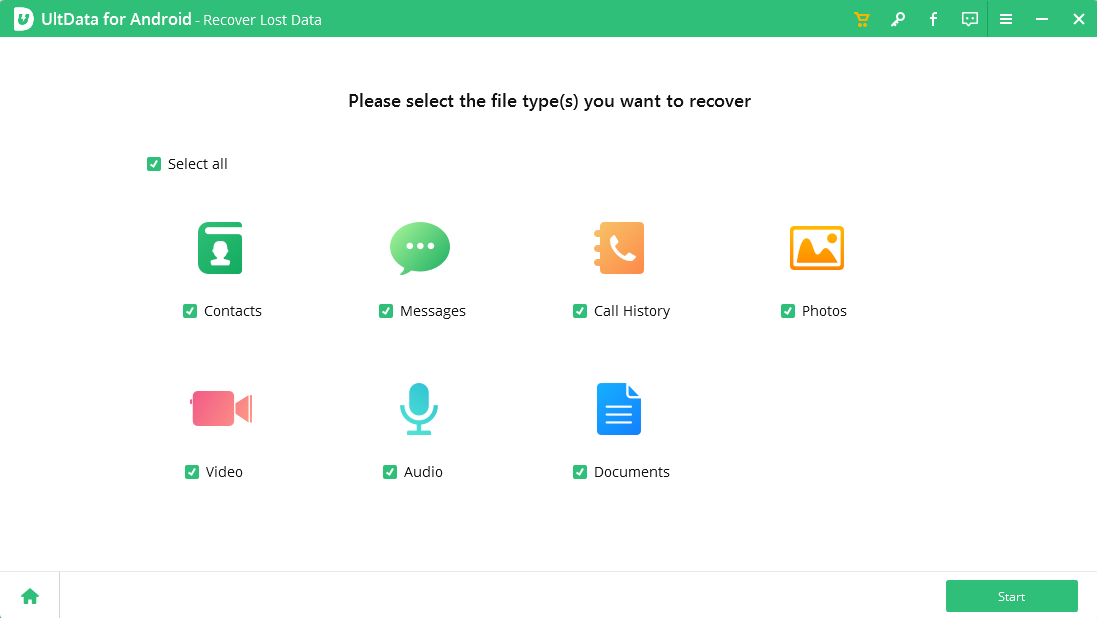
Dopo la scansione, è possibile visualizzare tutti i file visualizzati nell’elenco e selezionare qualsiasi tipo di file da visualizzare in anteprima e ripristinare.
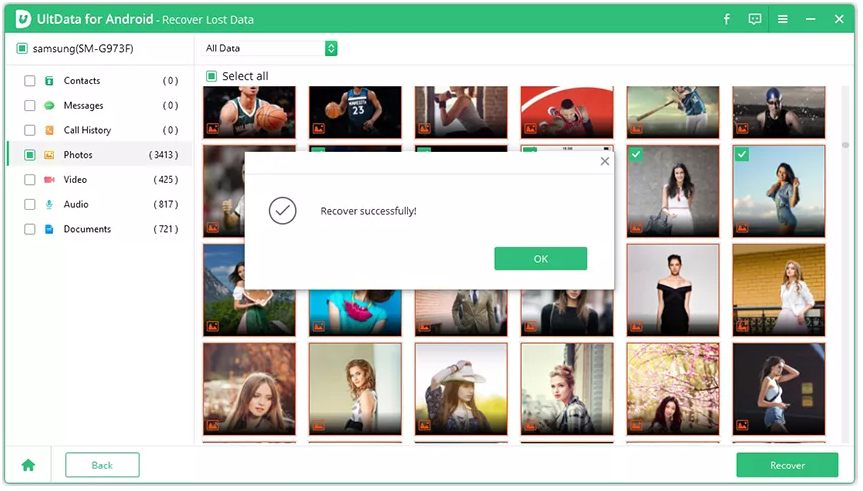
Tutto qui! Il grande vantaggio di questo programma è che permette il recupero di file persi da qualsiasi dispositivo Android, SENZA ROOT.

GloboSoft è una software house italiana che progetta e sviluppa software per la gestione dei file multimediali, dispositivi mobili e per la comunicazione digitale su diverse piattaforme.
Da oltre 10 anni il team di GloboSoft aggiorna il blog Softstore.it focalizzandosi sulla recensione dei migliori software per PC e Mac in ambito video, audio, phone manager e recupero dati.


